Explora los diversos reportes disponibles en Saludtools y descubre cómo descargarlos de manera sencilla.
Para acceder a los diversos tipos de soporte en Saludtools y descargarlos según las necesidades de tu entidad, es importante tener en cuenta que la disponibilidad de ciertos reportes dependerá del plan que haya sido adquirido.
Tipos de reportes disponibles:
1. Reporte de cargos
Para revisar los servicios que se deben facturar y sus estados correspondientes, puedes descargar el reporte de cargos. Este reporte se encuentra disponible en el menú lateral izquierdo de facturación
Paso 1: Accede al módulo
- Dirígete al menú lateral izquierdo y haz clic en "Facturación". Luego, selecciona "Ventas y facturas" y haz clic en "Cargos".
Paso 2: Filtra la información
- Haz clic en el ícono azul "Filtrar tabla" y ajusta los filtros según tus necesidades. Puedes seleccionar criterios como fecha, paciente, autorización, entre otros. Una vez configurados los filtros, aplícalos y revisa la información que se muestra.
Paso 3: Genera tu reporte
- Identifica y selecciona los servicios que deseas revisar, y haz clic en la opción "Exportar". A continuación, elige el tipo de reporte que deseas generar:
- Reporte detallado en PDF
- Reporte general en Excel
- Si seleccionas el reporte detallado en PDF, el sistema generará un archivo que podrás descargar. En cambio, si optas por el reporte general en Excel, se descargará directamente en tu dispositivo para su consulta.
Observa:

2. Reporte de facturas
Si deseas conocer el detalle de los servicios facturados para tu gestión contable, podrás descargar este archivo de consulta siguiendo los pasos a continuación:
Paso 1: Accede al módulo
- Dirígete al menú lateral izquierdo y selecciona la opción "Facturación". A continuación, haz clic en "Facturas".
Paso 2: Filtra la información
- Pulsa en el ícono azul "Filtrar tabla" y ajusta los parámetros de búsqueda según tus requerimientos: puedes filtrar por fechas, número de factura, tipo de pago, cliente, pagador, entre otros. Una vez configurados los filtros, aplica los cambios y revisa la información que se presenta.
Paso 3: Genera tu reporte
- Haz clic en el botón azul "Descargar Reporte" para que el sistema inicie la descarga automáticamente en formato Excel.
⚠️Recuerda que actualmente Saludtools no ofrece módulos de sistema contable dentro de su interfaz. Por lo tanto, la gestión contable deberá realizarse a través de otros sistemas proporcionados por la entidad.
Observa:

3. Reporte de Notas Crédito y Débito
Contar con un reporte detallado de las notas emitidas a una factura permite realizar un seguimiento eficaz de las transacciones que afectan su saldo, facilitando la identificación de discrepancias y el registro de ajustes. A continuación, te explicamos cómo generar este informe desde Saludtools.
Paso 1: Accede al módulo
- Dirígete al menú lateral izquierdo y haz clic en "Facturación". Luego, selecciona "Reporte de notas".
Paso 2: Filtra la información
- Haz clic en el ícono azul "Filtrar tabla" y ajusta los filtros según tus necesidades: puedes elegir por fechas, tipo de notas (crédito o débito) y clínica (sede). Aplica los filtros y revisa la información obtenida.
Paso 3: Genera tu reporte
- Selecciona los servicios que deseas revisar y haz clic en la opción "Descargar Reporte". Esto te descargara un reporte detallado en formato Excel.
Oberva:
4. Reporte de Ingresos y Egresos
Este reporte está diseñado para facilitar el control de los ingresos de tu entidad, permitiendo identificar transacciones financieras y seguir de manera efectiva los pagos. Asegura que todos los ingresos estén debidamente documentados y alineados con las facturas emitidas, lo que mejora la transparencia y la eficiencia en la gestión. A continuación, te explicamos cómo descargarlo.
Paso 1: Accede al módulo
- Dirígete al menú lateral izquierdo y haz clic en "Facturación". Luego, selecciona "Manejo de anticipos" > Ingresos y egresos
Paso 2: Filtra la información
- Haz clic en el ícono azul "Filtrar tabla" y ajusta los filtros según tus necesidades: puedes elegir por fechas, paciente, Tipo de anticipo, Nombre del servicio, numero de comporbante, convenio, clinica, entro otros...
Paso 3: Genera tu reporte
- Si deseas descargar un reporte en Excel, puedes hacer clic en la opción "Descargar".
Si prefieres un informe más detallado, podrás seleccionar la opción "Imprimir reporte" y generar un reporte detallado o un consolidado de los ingresos consultados.

💡 Importante: Para poder generar este reporte, es necesario que los anticipos correspondientes se hayan registrado correctamente en los cargos antes de emitir la factura, de lo contrario el reporte se genrara vacio.
5. Reportes de agenda:
Los reportes de agenda son herramientas esenciales para mantener un control minucioso de las citas programadas. Estos informes permiten realizar análisis profundos sobre los horarios, gestionar la asistencia de los pacientes de manera efectiva y optimizar los procesos de atención. Para descargarlos, sigue los pasos a continuación:
Paso 1: Accede al módulo
- Dirígete al menú lateral izquierdo y selecciona la opción "Reportes". A continuación, haz clic en "Reportes de agenda".
Paso 2: Filtra la información
- Ajusta los filtros de acuerdo a tus necesidades: puedes seleccionar por fechas, tipo de cita, estado de la cita, paciente o el usuario que realizó el agendamiento.
Paso 3: Genera tu reporte
- Una vez que hayas aplicado los filtros, podrás revisar la información que el sistema te proporciona. Para finalizar, haz clic en "Imprimir" para descargar tu reporte detallado en formato Excel.
Observa:

6. Reportes a medida
La opción de reportes a medida es un módulo especialmente diseñado para los planes PLUS y PREMIUM, que permite generar reportes adicionales a los que ya ofrece el sistema. Como su nombre indica, estos reportes son personalizados según las necesidades de cada entidad y podrán ser descargados por rangos de fechas según lo requieran.
Observa:

💡Recuerda: Para realizar esta solicitud, las entidades interesadas deberán enviar un correo electrónico a ayuda@saludtools.com, solicitando la creación de su reporte. Es importante incluir un archivo adjunto con los detalles de la información que desean construir y la fuente de datos de la que se debe extraer.
¿Aún no tienes una cuenta en Saludtools?